使用 Desktop Office 工具列 將文件轉換成 IWB 文件
您可從 Microsoft Office 應用程式使用 Desktop Office 工具列 將 Office 文件轉換成 IWB 文件。
|
注意
|
|
Desktop Office 工具列 會顯示於 Microsoft Office 應用程式功能區的「iW Desktop」標籤上。
如果 Desktop Office 工具列 沒有顯示於 Microsoft Office 應用程式中,請參閱下文以顯示 Desktop Office 工具列。
|
1.
啟動 Microsoft Office 應用程式並開啟要轉換成 IWB 文件的文件。
|
注意
|
|
如果您開啟含有多張工作表的 Excel 文件,請選取要轉換的工作表。對於 Excel 文件,僅選取的工作表會轉換成 IWB 文件。
|
2.
在Microsoft Office 應用程式的 Desktop Office 工具列上,按一下  (列印設定)。
(列印設定)。
此時會啟動 Desktop Editor。
如果文件轉換成 IWB 文件並顯示於 Desktop Editor 畫面上,請繼續前往步驟 4。
如果顯示「IWB 文件選擇 - Editor」對話方塊,請繼續進行步驟 3。
3.
從「要添加至的 IWB 文件」中選取「(添加至新 IWB 文件)」,然後按一下「確定」。
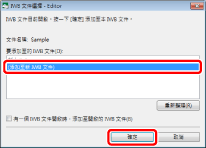
此時會啟動 Desktop Editor。
文件會轉換成 IWB 文件並顯示於 Desktop Editor 畫面上。
|
注意
|
|
當您轉換大型文件時,需要耗費一些時間。
以上述方法將文件轉換成 IWB 文件時,不會在 IWB 文件中儲存原始文件的資訊。如需如何將原始文件儲存並轉換成 IWB 文件的資訊,請參閱下文。
|
4.
儲存已轉換的 IWB 文件。
如需如何儲存 IWB 文件的詳細資訊,請參閱下文。